Bạn cần tạo nhiều nick Facebook để đăng bài bán hàng, seeding hoặc chạy quảng cáo. Tuy nhiên, bạn lo ngại rằng nếu mình đã có một tài khoản Facebook thì không biết có tạo thêm được tài khoản mới nữa hay không. Bài viết hôm nay, Optimal FB Agency sẽ giải đáp cho bạn chi tiết về vấn đề: “Tôi có thể tạo tài khoản Facebook mới nếu tôi đã có tài khoản này không?”. Theo dõi ngay!
Lợi ích của việc sử dụng nhiều nick Facebook
Facebook hiện đang là mạng xã hội lớn nhất toàn cầu với lượng người dùng lên đến hàng triệu người mỗi ngày. Nền tảng này được xem là thị trường màu mỡ để các nhà kinh doanh, bán hàng có quy mô vừa và nhỏ cùng các thương hiệu lớn có thể tiếp cận khách hàng mục tiêu một cách hiệu quả.
Nếu bạn là một marketer thì việc đăng bài bán hàng quảng bá sản phẩm, dịch vụ và thương hiệu là điều cần thiết. Để gia tăng thêm sự tin cậy cho người dùng về sản phẩm, dịch vụ kinh doanh thì việc sử dụng nick Facebook để seeding rất quan trọng trước khi chạy quảng cáo giúp gia tăng thêm hiệu quả cho chiến dịch Facebook Ads.
Trường hợp bạn chỉ sử dụng 1 nick Facebook vừa đăng bài bán hàng và seeding thì Facebook có thể dễ dàng nhận biết và có khả năng khóa tài khoản của bạn. Bởi thuật toán của Facebook rất thông minh khi phát hiện được mục đích sử dụng tài khoản seeding.
Do đó bạn cần phải biết cách tạo nhiều nick Facebook để có thể vượt qua thuật toán thông minh của Facebook. Để tạo nick Facebook thứ 2, bạn có thể thực hiện ngay trên các thiết bị có kết nối Internet: điện thoại, máy tính, tablet,… và có sẵn ứng dụng Facebook. Ngoài ra, mời bạn xem thêm thông tin về: Tại sao tôi không thể tạo tài khoản facebook mới?
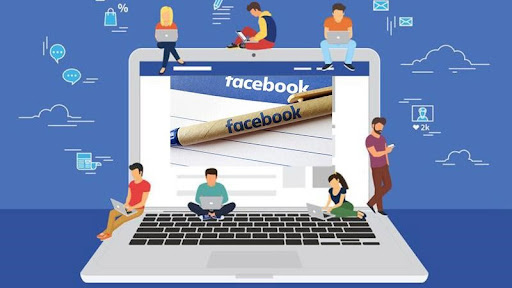
Tôi có thể tạo tài khoản Facebook mới nếu tôi đã có tài khoản này không?
Đáp án là hoàn toàn có thể. Để tạo tài khoản Facebook mới khi đã có tài khoản hiện có thì trước hết bạn cần phải đăng xuất khỏi tài khoản hiện tại của mình. Sau khi đăng xuất bạn có thể truy cập trang chủ Facebook và làm theo các bước để tạo tài khoản mới bằng địa chỉ email hoặc số điện thoại. Việc tạo và sử dụng nhiều tài khoản Facebook là trái với điều khoản dịch vụ của Facebook nên bạn cần phải cẩn trọng.
Số lượng tài khoản Facebook phụ tạo thêm là bao nhiêu?
Hiện tại Facebook đã chính thức cho phép người dùng tạo đến 5 tài khoản phụ dựa trên tài khoản chính. Trước tiên, bạn hãy cập nhật ứng dụng Facebook trên điện thoại lên phiên bản mới nhất thông qua App Store hoặc Google Play. Sau đó, người dùng chỉ cần mở Facebook và truy cập vào phần menu, rồi bấm vào biểu tượng mũi tên bên cạnh tên tài khoản và chọn Create new profile (tạo trang cá nhân mới) rồi chọn Get Started (bắt đầu).
Ở tài khoản phụ, bạn có thể đặt tên nào mà bạn muốn, miễn sao nó không trùng với người khác, không chứa số và các kí tự đặc biệt. Tuy nhiên, tài khoản chính vẫn phải sử dụng tên thật và đã được xác minh. Việc tạo tài khoản phụ chỉ thực hiện tiếp sau 72 tiếng, và nếu tài khoản chính gặp sự cố, các tài khoản phụ cũng không thể sử dụng.
Khi sử dụng tài khoản phụ mà bạn muốn bình luận, bạn chỉ cần bấm vào biểu tượng mũi tên bên cạnh tên tài khoản và thay đổi. Trước khi đến với hướng dẫn tạo nhiều tài khoản Facebook thì hãy cùng tìm hiểu về cách tạo tài khoản Facebook mới như sau:
Hướng dẫn cách tạo tài khoản Facebook mới
Cách tạo tài khoản Facebook mới trên điện thoại
Bạn truy cập vào ứng dụng Facebook trên điện thoại. Nếu bạn chưa tài Facebook thì hãy tải từ CH Play (đối với Android), App Store (đối với iPhone). Kế tiếp bạn hãy nhấn vào Tạo tài khoản Facebook mới rồi chọn Tiếp.
Bây giờ bạn hãy nhập Họ và Tên của bạn rồi nhấn Tiếp. Sau đó thiết lập ngày tháng năm sinh rồi nhấn Tiếp. Ở đây bạn hãy lựa chọn Giới tính rồi nhấn Tiếp. Kế tiếp bạn hãy nhập số di động của bạn hoặc số điện thoại ảo rồi nhấn Tiếp. Hoặc bạn có thể sử dụng email để đăng ký bằng cách nhấn vào Đăng ký bằng địa chỉ email.
Ở bước tiếp theo bạn hãy tạo mật khẩu cho tài khoản Facebook rồi nhấn Tiếp rồi chọn Đăng ký. Bạn hãy nhấn Tiếp để tự động xác nhận tài khoản Facebook của bạn.
Lưu ý: Giao diện Facebook có thể sẽ thay đổi ở các phiên bản về sau. Ngoài ứng dụng, bạn cũng có thể đăng ký Facebook từ trình duyệt. Bạn có thể tạo tài khoản Facebook bằng số điện thoại hoặc email.
Cách tạo tài khoản Facebook mới trên máy tính
Truy cập vào trang chủ Facebook tại link: https://www.facebook.com/ rồi nhấn vào mục Tạo tài khoản mới. Kế tiếp bạn hãy nhập một số thông tin bắt buộc như Họ và tên, địa chỉ email, mật khẩu, ngày sinh, giới tính rồi nhấp chọn Đăng ký.
Tiếp đó bạn hãy kiểm tra email và nhập mã xác minh được gửi về email của bạn rồi nhấp chọn Tiếp tục. Sau đó bạn hãy nhấn OK để hoàn tất việc đăng ký. Sau khi tạo tài khoản Facebook mới, bạn có thể tiến hành đăng nhập Facebook trên máy tính ngay lập tức.
Hướng dẫn cách tạo nhiều tài khoản Facebook mới
Sau khi có được lời giải đáp cho câu hỏi: “Tôi có thể tạo tài khoản Facebook mới nếu tôi đã có tài khoản này không?” hãy cùng tìm hiểu về cách tạo nhiều tài khoản Facebook cá nhân trên máy tính, điện thoại:
Trên ứng dụng di động
Bạn đăng nhập vào ứng dụng Facebook trên điện thoại rồi nhấn vào biểu tượng hồ sơ ở góc trên bàn phải (Android) hoặc góc dưới cùng bên phải (iPhone và iPad). Sau đó nhấn chọn vào Đăng xuất ở cuối màn hình. Tiếp đó bạn hãy nhấn lại Đăng xuất trong cửa sổ bật lên xác nhận.
Tiếp theo bạn hãy nhấn vào Tạo tài khoản mới ở dưới cùng màn hình. Sau đó nhấn vào Bắt đầu màu xanh rồi nhập Họ và Tên rồi nhấn Tiếp theo. Kế tiếp chọn ngày tháng năm sinh rồi nhấn tiếp theo và chọn giới tính rồi nhấn tiếp theo.
Ở đây bạn hãy nhập số điện thoại di động của bạn rồi nhấn Tiếp theo. Nếu bạn muốn sử dụng email để đăng ký, hãy nhấn Đăng ký bằng địa chỉ email ở dưới cùng. Hãy đảm bảo rằng bạn sử dụng số điện thoại hoặc địa chỉ email khác với địa chỉ liên kết với bất kỳ tài khoản Facebook nào khác mà bạn có.
Kế tiếp bạn hãy nhập mật khẩu rồi nhấn vào Tiếp theo. Đảm bảo mật khẩu mạnh, duy nhất với ít nhất 6 ký tự bao gồm cả chữ và số. Tiếp đó bạn hãy nhấn vào Tôi đồng ý ở cuối trang để đồng ý với các điều khoản và chính sách của Facebook.
Sau cùng bạn nhập mã xác nhận và nhấn Tiếp theo. Mã xác nhận sẽ được gửi cho bạn qua tin nhắn văn bản hoặc đến địa chỉ email bạn đã nhập. Lấy mã xác nhận và nhập nó vào rồi nhấn Tiếp theo. Tiếp đó bạn hãy hoàn thành các chi tiết của hồ sơ: thêm ảnh avatar & ảnh bìa, bật thông báo, tải lên Liên hệ cho phép Facebook đề xuất bạn bè
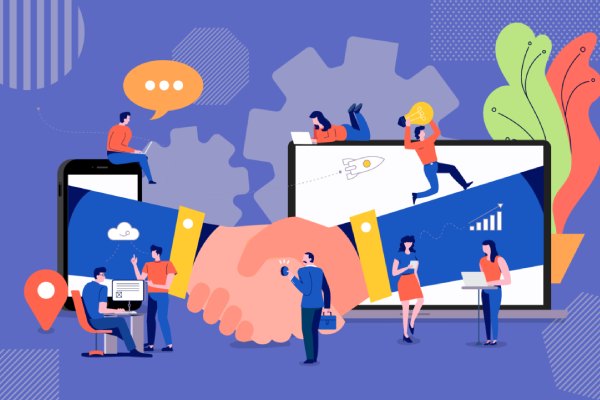
Trên máy tính
Truy cập vào trang chủ Facebook trên trình duyệt máy tính tại:https://www.facebook.com/. Nếu bạn đã đăng nhập tài khoản thì hãy đăng xuất khỏi tài khoản hiện tại. Bằng cách nhấp vào ảnh hồ sơ của bạn ở góc trên bên phải rồi nhấp vào Đăng xuất.
Kế tiếp bạn nhấn vào Tạo tài khoản mới rồi điền thông tin chi tiết cho tài khoản Facebook mới. Ở trong phần Tạo tài khoản bạn hãy nhập các thông tin gồm: Họ và tên, số điện thoại di động hoặc địa chỉ email, mật khẩu, sinh nhật và giới tính. Sau cùng nhấp vào Đăng ký là bạn đã tạo thêm tài khoản Facebook mới.
Qua những nội dung mà chúng tôi đã chia sẻ ở trên thì bạn đã có được đáp án cho câu hỏi: “Tôi có thể tạo tài khoản Facebook mới nếu tôi đã có tài khoản này không?”. Mong rằng những thông tin này sẽ giúp ích cho bạn trong việc tạo nhiều tài khoản Facebook khác để phục vụ cho hoạt động quảng cáo, kinh doanh.
Câu hỏi thường gặp
Nếu bạn cố gắng đăng ký tài khoản Facebook mới với số điện thoại và mật khẩu giống hoặc tương tự với tài khoản bạn đã tạo thì tức là bạn sẽ đăng nhập vào tài khoản hiện tại của mình.
Để tạo tài khoản Facebook cá nhân mới thì bạn hãy đăng xuất khỏi tài khoản cũ của bạn và nhấp hoặc nhấn vào Tạo tài khoản mới. Tiếp đó làm theo hướng dẫn để tạo tài khoản Facebook cá nhân mới.
Trường hợp bạn không thể tạo tài khoản Facebook mới thì bạn cần xem lại mình đã nhập đúng email hay chưa. Nếu bạn nhập sai email, bạn có thể thay đổi email đó bằng cách nhấn vào Thêm một email khác, sau đó nhấn vào Thêm. Bạn có thể thử tạo tài khoản Facebook bằng số điện thoại di động thay vì email.


